जबकि Adobe Acrobat एक अत्यंत लोकप्रिय पीडीएफ देखने और संपादन उपकरण है, कुछ लोग ओपन-सोर्स सॉफ़्टवेयर का उपयोग करने के साथ आने वाली स्वतंत्रता और लचीलेपन को पसंद करते हैं। जब आप ओपन-सोर्स एडोब एक्रोबैट विकल्प का उपयोग करते हैं, तो आपके पास एक पीडीएफ संपादक बनाने के लिए सॉफ़्टवेयर को संशोधित और अनुकूलित करने की क्षमता होती है जो आपकी सटीक आवश्यकताओं के अनुरूप हो।
इस लेख में, हम Adobe Acrobat ओपन-सोर्स टूल के 5 सर्वश्रेष्ठ विकल्पों पर चर्चा करेंगे, जिसमें प्रत्येक टूल की प्रमुख विशेषताएं शामिल हैं, ग्राहक उस टूल को कैसे रेट करते हैं, और आप इसे कहां से डाउनलोड कर सकते हैं। और एक बोनस के रूप में, हम Adobe Acrobat विकल्प के लिए हमारी सबसे अच्छी सिफारिश शामिल करते हैं - कम कीमत और इसी तरह की सुविधाओं के साथ UPDF! आप इसके बारे में अधिक जानने के लिए नीचे दिया गया वीडियो देख सकते हैं और यदि आप केवल एक बेहतर Adobe Acrobat विकल्प खोजना चाहते हैं तो इसे जांचने के लिए नीचे दिए गए बटन पर क्लिक कर सकते हैं।
Windows • macOS • iOS • Android 100% सुरक्षित
भाग 1. Adobe Acrobat के 5 सर्वश्रेष्ठ ओपन सोर्स विकल्प
यदि आपको एडोब एक्रोबैट के ओपन-सोर्स विकल्प की आवश्यकता है, तो यह लेख आपके सर्वोत्तम पांच विकल्पों पर चर्चा करता है। हम प्रत्येक वैकल्पिक पीडीएफ प्रोग्राम की विशेषताओं और ग्राहक रेटिंग को देखेंगे ताकि आप चुन सकें कि कौन सा ओपन-सोर्स सॉफ्टवेयर आपके लिए सबसे अच्छा है।
1. पीडीएफएडिट
पीडीएफएडिट एक मुफ्त, ओपन-सोर्स सॉफ्टवेयर है जिसका उपयोग आप पीडीएफ को संपादित करने के लिए कर सकते हैं। पीडीएफएडिट को लिनक्स ऑपरेटिंग सिस्टम पर उपयोग के लिए डिज़ाइन किया गया है, लेकिन आप इसे विंडोज जैसे गैर-लिनक्स सिस्टम पर चलाने में सक्षम हो सकते हैं। PDFEdit में PDF दस्तावेज़ों को अनुकूलित और संशोधित करने में आपकी मदद करने के लिए कई उपकरण हैं, जैसे टेक्स्ट जोड़ना, चित्र जोड़ना, PDF को एनोटेट करना और भरने योग्य फ़ॉर्म फ़ील्ड जोड़ना. पीडीएफएडिट के साथ आप पीडीएफ पेजों को पुनर्व्यवस्थित और पुन: व्यवस्थित भी कर सकते हैं और मौजूदा सामग्री को समायोजित कर सकते हैं।

प्रमुख विशेषताऐं:
यहां पीडीएफ एडिट की प्रमुख विशेषताएं दी गई हैं:
- पाठ और छवियों को जोड़ने या संशोधित करने के लिए संपादन उपकरण
- टिप्पणियाँ, हाइलाइट किए गए पाठ और आकृतियाँ जोड़ने के लिए एनोटेशन उपकरण
- इंटरैक्टिव और भरने योग्य प्रपत्र बनाने के लिए प्रपत्र फ़ील्ड संपादन
- पृष्ठों को पुनर्व्यवस्थित करें, PDF मर्ज करें, PDF को विभाजित करें और PDF से जानकारी निकालें
- फ़ाइलों को एन्क्रिप्ट या डिक्रिप्ट करें
- डिजिटल हस्ताक्षर जोड़ें
समर्थित प्लेटफार्म: लिनक्स
कोड डाउनलोड लिंक: https://sourceforge.net/projects/pdfedit/files/pdfedit/
ग्राहक रेटिंग: 3/5 ⭐
यह भी पढ़ें: शीर्ष 6 ओपन सोर्स पीडीएफ रीडर
2. पीडीएफएसएएम
PDFsam एक ओपन-सोर्स और बहुमुखी पीडीएफ संपादन उपकरण है जिसमें पीडीएफ को संपादित करने के लिए कई विशेषताएं हैं। पीडीएफएसएएम कई अलग-अलग प्लेटफार्मों पर उपलब्ध है, और पीडीएफएसएएम का एक मूल संस्करण है जो मुफ्त है, और पीडीएफएसएएम का एक भुगतान संस्करण है जिसमें अधिक उन्नत सुविधाएं उपलब्ध हैं। पीडीएफएसएएम के मुफ्त संस्करण के साथ, आप पीडीएफ पढ़ और देख सकते हैं, पीडीएफ को विभाजित कर सकते हैं, पृष्ठों को घुमा सकते हैं और पीडीएफ मर्ज कर सकते हैं। भुगतान किए गए संस्करण में कुछ अधिक उन्नत सुविधाओं में संपादन उपकरण, रूपांतरण उपकरण, ओसीआर और बहुत कुछ शामिल हैं।

प्रमुख विशेषताऐं:
पीडीएफएम के मूल संस्करण की प्रमुख विशेषताएं यहां दी गई हैं:
- पीडीएफ फाइलों को मर्ज करें
- फ़ाइलें घुमाएँ
- PDF से टेक्स्ट निकालें
- विभाजित पीडीएफ
पीडीएफएम के उन्नत संस्करण की प्रमुख विशेषताएं इस प्रकार हैं:
- PDF संपादित करें
- पीडीएफ एनोटेट करें
- फ़ाइलों को पीडीएफ में बदलें
- भरने योग्य प्रपत्र बनाएं
- ओसीआर करें
- डिजिटल हस्ताक्षर जोड़ें
समर्थित प्लेटफ़ॉर्म: Windows, लिनक्स और macOS
कोड डाउनलोड लिंक: https://github.com/torakiki/pdfsam
ग्राहक रेटिंग: 4.5 ⭐
यह भी पढ़ें: अपने पीडीएफ अनुभव को अपग्रेड करने के लिए शीर्ष 5 एडोब रीडर विकल्प
3. लिब्रे ऑफिस ड्रा
LibreOffice Draw एक ओपन-सोर्स ड्राइंग टूल है जो टूल के LibreOffice सूट का हिस्सा है (अक्सर Microsoft Office सुइट के विकल्प के रूप में उपयोग किया जाता है)। जबकि लिब्रे ऑफिस ड्रा विशेष रूप से एक पीडीएफ संपादन उपकरण नहीं है, इसमें वही बुनियादी पीडीएफ संपादन विशेषताएं हैं जो आपके पीडीएफ को अनुकूलित करने में आपकी मदद कर सकती हैं, खासकर यदि आपके पास पीडीएफ हैं जिनमें बहुत अधिक ड्राइंग या डायग्राम हैं (जैसे सीएडी डिज़ाइन)

प्रमुख विशेषताऐं:
लिब्रे ऑफिस ड्रा की पीडीएफ संपादन विशेषताएं यहां दी गई हैं:
- देखने और पढ़ने के लिए PDF आयात करें
- PDF में पाठ संपादित करें, जिसमें मौजूदा पाठ, फ़ॉन्ट आकार, रंग और प्लेसमेंट बदलना शामिल है
- PDF में आकृतियाँ, रेखाएँ और चित्र जोड़ें
- टिप्पणियाँ, हाइलाइट्स और पाठ बॉक्स जैसे एनोटेशन जोड़ें
- पृष्ठों को जोड़ें, हटाएं और पुनर्व्यवस्थित करें
समर्थित प्लेटफार्म: लिनक्स, विंडोज, मैकओएस
कोड डाउनलोड लिंक: https://gerrit.libreoffice.org/q/status:open+-is:wip
ग्राहक रेटिंग: 3/5 ⭐
यह भी पढ़ें: ओपन ऑफिस पीडीएफ एडिटर के बारे में आप सभी को पता होना चाहिए
4. एक्सपीडीएफरीडर
XpdfReader एक मुफ़्त, ओपन-सोर्स पीडीएफ रीडर और टूलकिट है। यह एक बहुत ही सरल, और बहुत ही न्यूनतम उपकरण है जिसका उपयोग केवल पीडीएफ खोलने और पढ़ने के लिए किया जाता है।
प्रमुख विशेषताऐं:
XpdfReader के साथ, आप PDF देख और पढ़ सकते हैं, PDF से संलग्न फ़ाइलें निकाल सकते हैं, PDF में उपयोग किए जाने वाले फ़ॉन्ट को सूचीबद्ध कर सकते हैं, अतिरिक्त छवियाँ प्राप्त कर सकते हैं, मेटाडेटा निकाल सकते हैं, और PDF को टेक्स्ट, पोस्टस्क्रिप्ट, HTML और छवि फ़ाइलों सहित अन्य फ़ाइल प्रकारों में परिवर्तित कर सकते हैं।
समर्थित प्लेटफार्म: लिनक्स, विंडोज, मैकओएस
कोड डाउनलोड लिंक: https://www.xpdfreader.com/download.html
ग्राहक रेटिंग: 2/5 ⭐
5. सुमात्रा पीडीएफ
सुमात्रा पीडीएफ एक ओपन-सोर्स प्रोग्राम है जो आपको पीडीएफ, एचटीएमएल, ईपीयूबी, मोबी, पीआरसी और बहुत कुछ सहित कई अलग-अलग प्रकार के दस्तावेज़ों को देखने की अनुमति देता है। सुमात्रा का इंटरफ़ेस सरल है और इसे मोबाइल फोन और ई-रीडर जैसे हैंडहेल्ड डिवाइसों के लिए डिज़ाइन किया गया है। हालाँकि, सुमात्रा पीडीएफ काम करने के लिए बहुत तेज़ है, इसमें कोई विज्ञापन नहीं है, ऑफ़लाइन काम करता है, आपको कुछ सरल एनोटेटिंग करने की अनुमति देता है, पोर्टेबल है, और किसी पंजीकरण की आवश्यकता नहीं है।

प्रमुख विशेषताऐं:
सुमात्रा पीडीएफ का उपयोग मुख्य रूप से दस्तावेजों को देखने के लिए किया जाता है। आप सुमात्रा पीडीएफ के साथ दस्तावेज़ों को संपादित या परिवर्तित नहीं कर सकते। सुमात्रा पीडीएफ की कुछ विशेषताएं इस प्रकार हैं:
- एकाधिक फ़ाइल स्वरूपों के लिए समर्थन
- सरल और सहज उपयोगकर्ता इंटरफ़ेस
- देखने की बुनियादी सुविधाएँ, जैसे ज़ूम करना, स्क्रॉल करना और पृष्ठों के माध्यम से नेविगेट करना
- PDF में विशिष्ट पाठ खोजें
- पृष्ठ लेआउट, ओरिएंटेशन और प्रिंटर सेटिंग्स के लिए मुद्रण समर्थन
समर्थित प्लेटफार्म: विंडोज
कोड डाउनलोड लिंक: https://github.com/sumatrapdfreader/sumatrapdf
यह भी पढ़ें: 5 सर्वश्रेष्ठ ओपन सोर्स पीडीएफ संपादक (विशेषताएं, पेशेवर, विपक्ष)
भाग 2. नंबर 1. एडोब एक्रोबैट वैकल्पिक - यूपीपीडीएफ
हालांकि यह जानकर अच्छा लगा कि ओपन-सोर्स टूल मुफ़्त हैं और सभी के लिए उपलब्ध हैं, आपको ओपन-सोर्स सॉफ़्टवेयर का उपयोग करने में कुछ समस्याएं आ सकती हैं, जैसे कि कोई समर्पित ग्राहक सहायता नहीं होना या हमेशा वर्तमान अपडेट उपलब्ध नहीं होना। ओपन-सोर्स सॉफ़्टवेयर में शक्तिशाली सुविधाओं का भी अभाव होता है और अन्य पीडीएफ संपादन टूल की तुलना में कम परिष्कृत यूजर इंटरफेस हो सकता है।
हालाँकि, यदि आप ओपन-सोर्स Adobe Acrobat विकल्प के मुद्दों से निपटना नहीं चाहते हैं, तो आप UPDF का उपयोग कर सकते हैं! UPDF में PDF को पढ़ने, संपादित करने, एनोटेट करने और सुरक्षित करने के लिए आवश्यक सभी सुविधाएँ हैं। UPDF में शक्तिशाली AI सुविधाएँ भी हैं जो आपको अपने PDF के साथ चैट करने, सामग्री को सारांशित करने, जानकारी समझाने, पाठ का अनुवाद करने और सामग्री उत्पन्न करने की अनुमति देती हैं।
यूपीडीएफ विंडोज, मैक, एंड्रॉइड और आईओएस पर काम करता है, और एडोब एक्रोबैट की तुलना में बहुत अधिक किफायती है। आपके पीडीएफ अनुभव को बढ़ाने के लिए सर्वोत्तम संभव टूल और सुविधाओं के लिए यूपीडीएफ को भी लगातार अपडेट किया जा रहा है।
क्या आप यूपीपीडीएफ की सभी शानदार विशेषताओं से प्रभावित हैं? यूपीडीएफ डाउनलोड करने के लिए नीचे दिए गए बटन पर क्लिक करें और उन सभी को आज़माएं!
Windows • macOS • iOS • Android 100% सुरक्षित
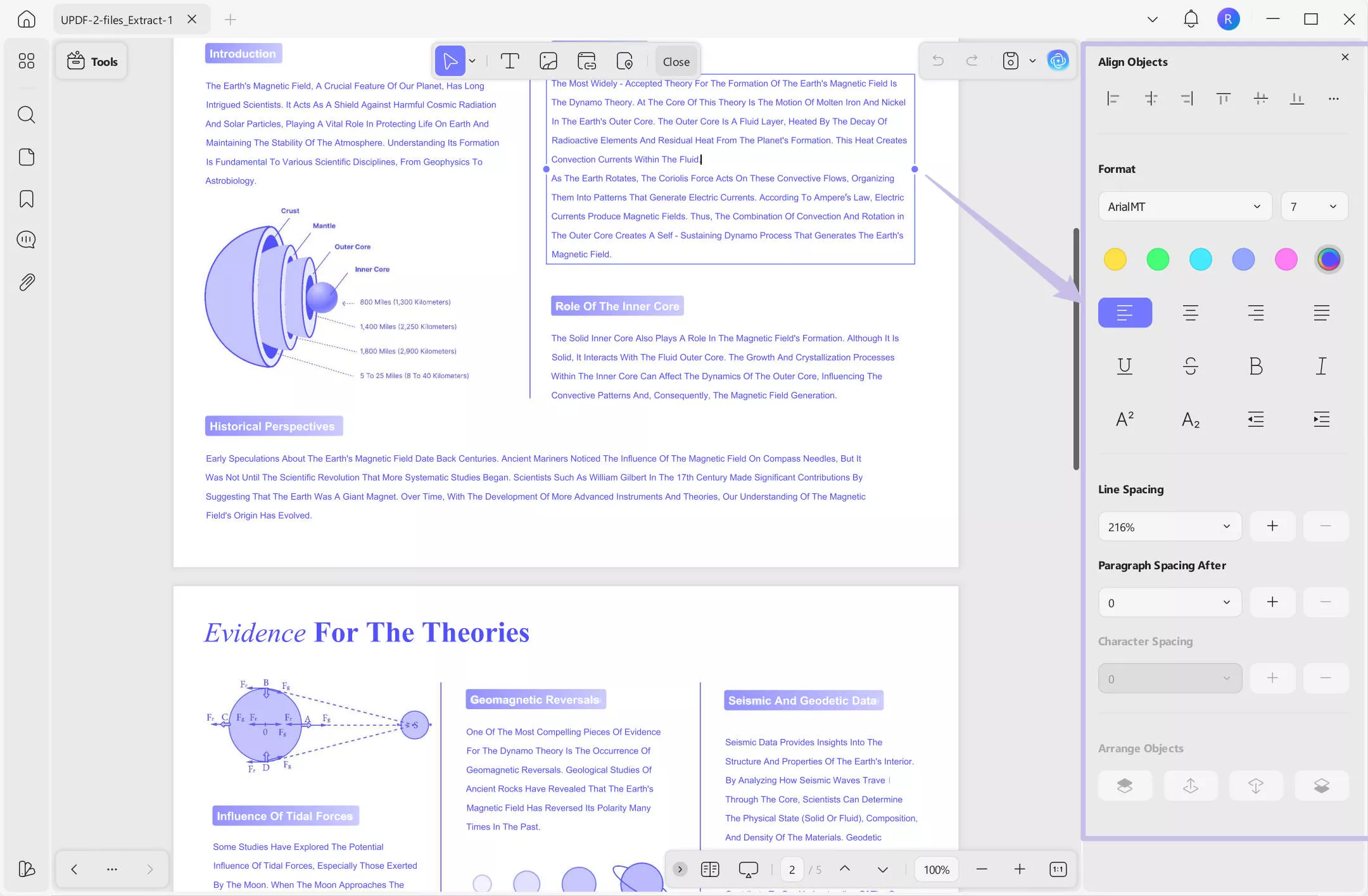
आप अपने PDF को अनुकूलित करने के लिए UPDF के संपादन टूल का उपयोग कर सकते हैं, जिसमें टेक्स्ट, चित्र और लिंक जोड़ना शामिल है। आप अपने पीडीएफ को यूपीडीएफ के साथ एनोटेट भी कर सकते हैं, जैसे महत्वपूर्ण जानकारी को हाइलाइट करना, स्टिकी नोट्स जोड़ना, आकार बनाना, दूरी मापना और बहुत कुछ। यूपीडीएफ में सामग्री को सारांशित करने, समझाने, अनुवाद करने और उत्पन्न करने के लिए ओसीआर क्षमताएं, सुरक्षा उपकरण, बैच प्रोसेसिंग टूल और एआई विशेषताएं भी हैं!
यूपीडीएफ के बारे में अधिक जानने के लिए, यूपीडीएफ डाउनलोड करने और अपना निःशुल्क परीक्षण शुरू करने के लिए नीचे दिए गए बटन पर क्लिक करें।
Windows • macOS • iOS • Android 100% सुरक्षित
भाग 3. एडोब एक्रोबैट ओपन सोर्स विकल्प बनाम यूपीडीएफ: कौन सा बेहतर है?
यदि आप जल्दी से यह निर्धारित करना पसंद करते हैं कि कौन सा Adobe Acrobat ओपन सोर्स विकल्प आपके लिए सबसे अच्छा विकल्प है, तो आप प्रत्येक टूल की विशेषताओं की तुलना और तुलना करने के लिए इस तालिका का उपयोग कर सकते हैं। इससे आपको यह तय करने में मदद मिलेगी कि कौन सा कार्यक्रम सबसे अच्छा है।
| आइटम | UPDF | PDFedit | PDFsam | LibreOffice Draw | XpdfReader | Sumatra PDF |
| PDF पढ़ें | ||||||
| PDF संपादित करें | ||||||
| PDF रूपांतरित करें | ||||||
| PDF OCR | ||||||
| PDF बनाएं | ||||||
| PDF एनोटेट करें | ||||||
| PDF व्यवस्थित करें | ||||||
| बैच PDF | ||||||
| PDF संपीड़ित करें | ||||||
| PDF फ्लैटन करें | ||||||
| PDF सुरक्षित करें | ||||||
| PDF साझा करें | ||||||
| AI सुविधाएँ |
ऊपर दी गई तालिका के आधार पर, आप देख सकते हैं कि अधिकांश ओपन-सोर्स Adobe Acrobat विकल्प बहुत सरल हैं, और उनमें कई शक्तिशाली विशेषताएं नहीं हैं। सबसे अच्छा एडोब एक्रोबैट वैकल्पिक टूल यूपीडीएफ है क्योंकि इसकी कई विशेषताएं हैं, जिसमें पीडीएफ को संपादित और एनोटेट करने, ओसीआर करने, पीडीएफ को बैच प्रोसेस करने और सामग्री उत्पन्न करने के लिए एआई का उपयोग करने की क्षमता शामिल है।
अंतिम विचार
यदि आप एक ओपन सोर्स एडोब एक्रोबैट विकल्प की तलाश कर रहे हैं, तो आपके पास चुनने के लिए कई विकल्प हैं, जिनमें हमारे द्वारा चर्चा किए गए 5 ओपन सोर्स प्रोग्राम शामिल हैं: पीडीएफएडिट, पीडीएफएम, लिब्रेऑफिस ड्रा, एक्सपीडीएफरीडर, और सुमात्रा पीडीएफ। हालाँकि, कभी-कभी ओपन सोर्स प्रोग्राम में सुरक्षा, पर्याप्त सुविधाएँ नहीं या उपयोग में कठिनाई जैसी समस्याएँ हो सकती हैं। इस वजह से, हम आपकी सभी पीडीएफ जरूरतों के लिए एडोब एक्रोबैट विकल्प के रूप में यूपीडीएफ का उपयोग करने की सलाह देते हैं।
यूपीडीएफ डाउनलोड करने के लिए नीचे दिए गए बटन पर क्लिक करें और यूपीडीएफ की सभी अद्भुत विशेषताओं को देखने के लिए अपना निःशुल्क परीक्षण शुरू करें।
Windows • macOS • iOS • Android 100% सुरक्षित
 UPDF
UPDF
 Windows के लिए UPDF
Windows के लिए UPDF Mac के लिए UPDF
Mac के लिए UPDF iPhone/iPad के लिए UPDF
iPhone/iPad के लिए UPDF Android के लिए UPDF
Android के लिए UPDF UPDF AI Online
UPDF AI Online UPDF साइन
UPDF साइन PDF संपादित करें
PDF संपादित करें PDF पर टिप्पणी करें
PDF पर टिप्पणी करें PDF बनाएं
PDF बनाएं PDF फ़ॉर्म
PDF फ़ॉर्म लिंक संपादित करें
लिंक संपादित करें PDF रूपांतरित करें
PDF रूपांतरित करें OCR
OCR PDF से Word
PDF से Word PDF से छवि
PDF से छवि PDF से Excel
PDF से Excel PDF व्यवस्थित करें
PDF व्यवस्थित करें PDF मर्ज करें
PDF मर्ज करें PDF विभाजित करें
PDF विभाजित करें PDF क्रॉप करें
PDF क्रॉप करें PDF घुमाएँ
PDF घुमाएँ PDF सुरक्षित करें
PDF सुरक्षित करें PDF पर हस्ताक्षर करें
PDF पर हस्ताक्षर करें PDF संशोधित करें
PDF संशोधित करें PDF स्वच्छ करें
PDF स्वच्छ करें सुरक्षा हटाएँ
सुरक्षा हटाएँ PDF पढ़ें
PDF पढ़ें UPDF क्लाउड
UPDF क्लाउड PDF संपीड़ित करें
PDF संपीड़ित करें PDF प्रिंट करें
PDF प्रिंट करें बैच प्रोसेस
बैच प्रोसेस UPDF AI के बारे में
UPDF AI के बारे में UPDF AI समाधान
UPDF AI समाधान एआई उपयोगकर्ता मार्गदर्शिका
एआई उपयोगकर्ता मार्गदर्शिका UPDF से जुड़े प्रश्न
UPDF से जुड़े प्रश्न PDF का संक्षेपण करें
PDF का संक्षेपण करें PDF का अनुवाद करें
PDF का अनुवाद करें PDF के साथ चैट करें
PDF के साथ चैट करें AI के साथ चैट करें
AI के साथ चैट करें छवि के साथ चैट करें
छवि के साथ चैट करें PDF को माइंड मैप में बदलें
PDF को माइंड मैप में बदलें PDF की व्याख्या करें
PDF की व्याख्या करें विद्वान अनुसंधान
विद्वान अनुसंधान पेपर सर्च
पेपर सर्च AI प्रूफरीडर
AI प्रूफरीडर AI राइटर
AI राइटर AI होमवर्क हेल्पर
AI होमवर्क हेल्पर AI क्विज़ जेनरेटर
AI क्विज़ जेनरेटर AI मैथ सॉल्वर
AI मैथ सॉल्वर PDF से Word
PDF से Word PDF से Excel
PDF से Excel PDF से PowerPoint
PDF से PowerPoint उपयोगकर्ता गाइड
उपयोगकर्ता गाइड UPDF ट्रिक्स
UPDF ट्रिक्स अक्सर पूछे जाने वाले प्रश्न
अक्सर पूछे जाने वाले प्रश्न UPDF समीक्षाएं
UPDF समीक्षाएं डाउनलोड केंद्र
डाउनलोड केंद्र ब्लॉग
ब्लॉग न्यूजरूम
न्यूजरूम तकनीकी विनिर्देश
तकनीकी विनिर्देश अपडेट्स
अपडेट्स UPDF बनाम Adobe Acrobat
UPDF बनाम Adobe Acrobat UPDF बनाम Foxit
UPDF बनाम Foxit UPDF बनाम PDF Expert
UPDF बनाम PDF Expert









 Lizzy Lozano
Lizzy Lozano 
